
خاتىرە كومپيۇتېردا مەشغۇلات قىلغان ئۈسكۈنىلەر تولۇق خىزمىتى ئۈچۈن تەلەپ قىلىنغان مەخسۇس يۇمشاق دېتال تەلەپ قىلىنىدۇ. بۈگۈنكى بىز ئاسۇس x555L خاتىرە كومپيۇتېرغا شوپۇرلارنى ئىزدەشنى ۋە كوللىكتىپ ئورنىتىمىز.
ASUS X553M غا يۈكلەش ۋە قاچىلاش
بۇ مەشغۇلاتنى ئىجرا قىلىدىغان ئۇسۇللار قول ۋە ئاپتوماتىك پارلاشتۇرىدۇ. بىرىنچىگە, بىز چەتئەلنىڭ ئىجتىمائىي ئىقتىدارىنى ئاسسىۋاسلىقىنى ۋە سىستېمى ئىقتىدارىنى ئىشلىتىشنىڭ ئىككى ئۇسۇلىنى زىيارەت قىلىمىز, ئىككىنچى ئورۇن دۆلەت ئۆزى ئېچىلىدۇ.1-ئۇسۇل: رەسمىي قوللاش بەت ASUS
رەسمىي تور بېكەتنىڭ بېتىدە سىز ھەمىشە خاتىرە كومپيۇتېرىمىزغا ماس كېلىدىغان ئەڭ «يېڭى» بولاقنى تاپالايسىز. بۇ زاۋۇت قاچىلانغاندىن كېيىن ئۈسكۈنىنىڭ ئىقتىدار ۋە توقۇنۇشلىرىدا مەسىلە كەم بولمايدۇ دەپ كۆرسىتىلدى.
رەسمىي بايلىق مەنبەسىگە بېرىڭ
- «مۇلازىمەت» تىزىملىكىگە بېرىڭ, ئاندىن قوللاش بېتىگە كىرىڭ.
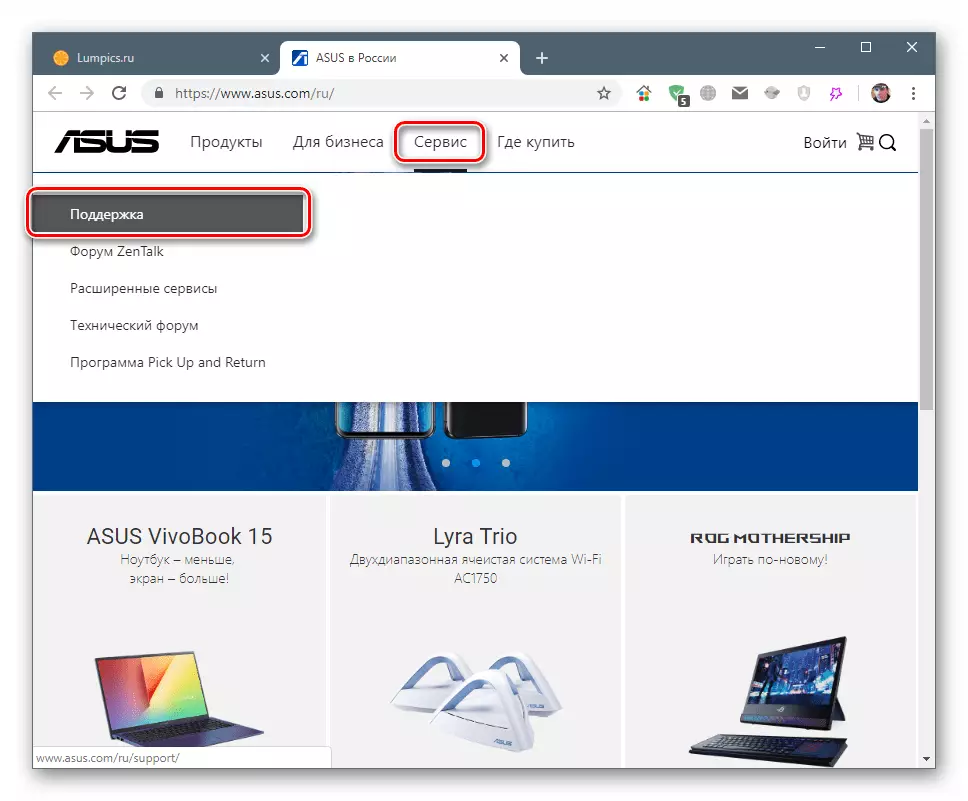
- ئىزدەش مەيدانىدا, بىز سىزنىڭ مودېلنىڭ كودىنى تونۇشتۇرىمىز, ئۇنىڭدىن كېيىن مۇۋاپىق ئۆزگەرتىش نى تاللايمىز.
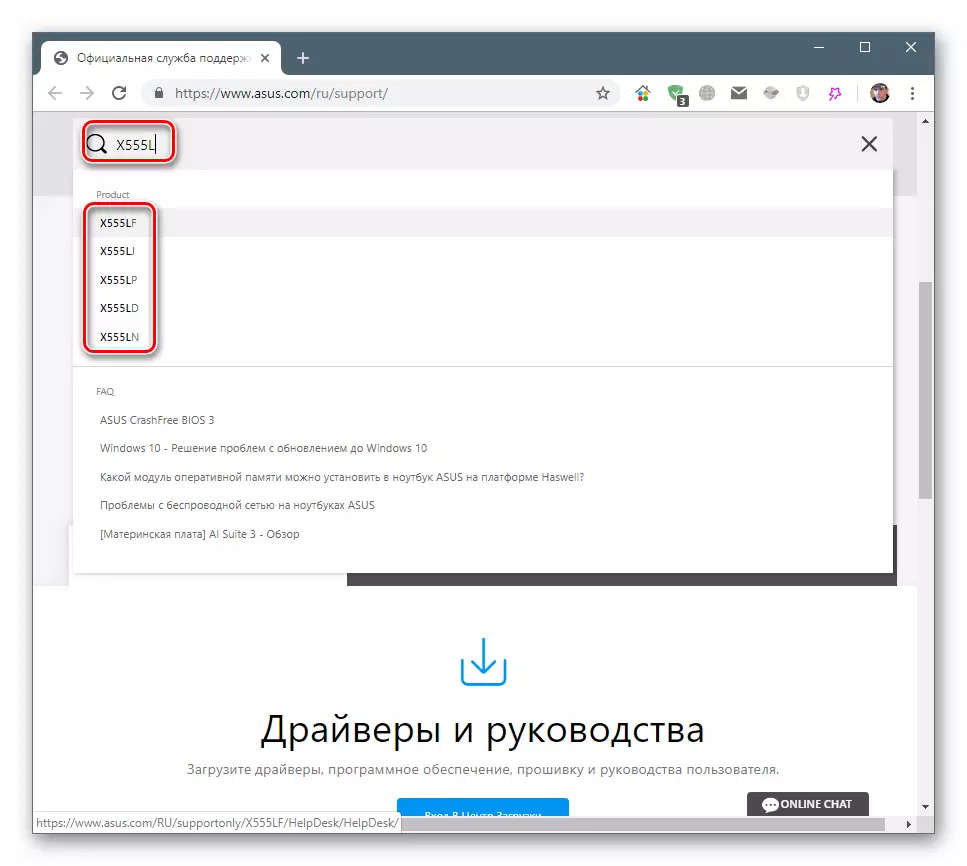
- «شوپۇرلار ۋە ئاممىۋى مۇلازىمەت» نى ئېچىڭ.
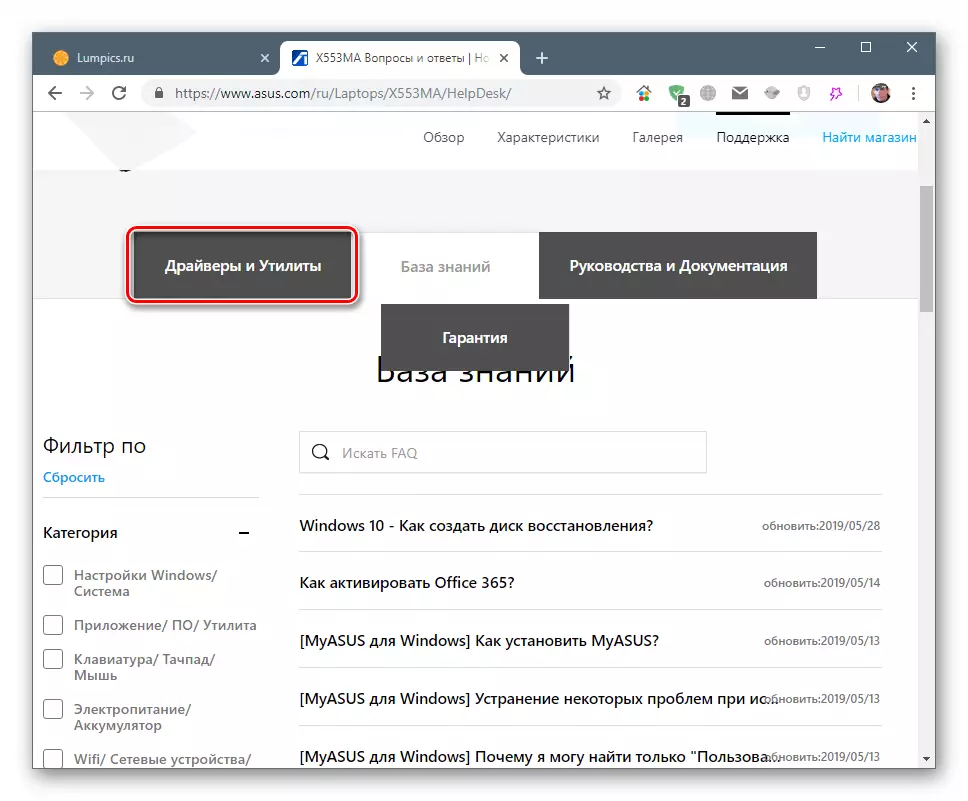
- تۆۋەندىكى رەسىمدە كۆرسىتىلگەن تىزىملىكتىكى مەشغۇلات سىستېمىسىنىڭ نەشرىنى تاللاڭ.
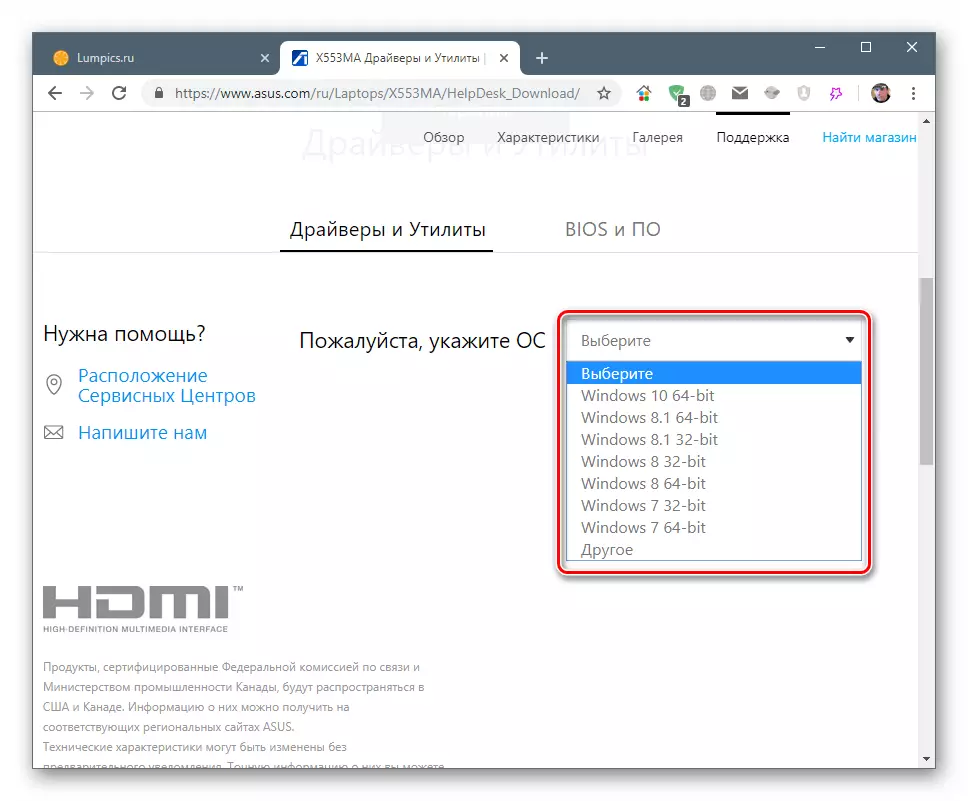
- بۇ تور بېكەت ئوخشىمىغان ئۈسكۈنىلەرگە ئورالمىنىڭ تىزىملىكىنى كۆرسىتىپ بېرىدۇ. لازىملىق ۋە ئۇنى خاتىرە كومپيۇتېرىڭىزغا چۈشۈرۈڭ.
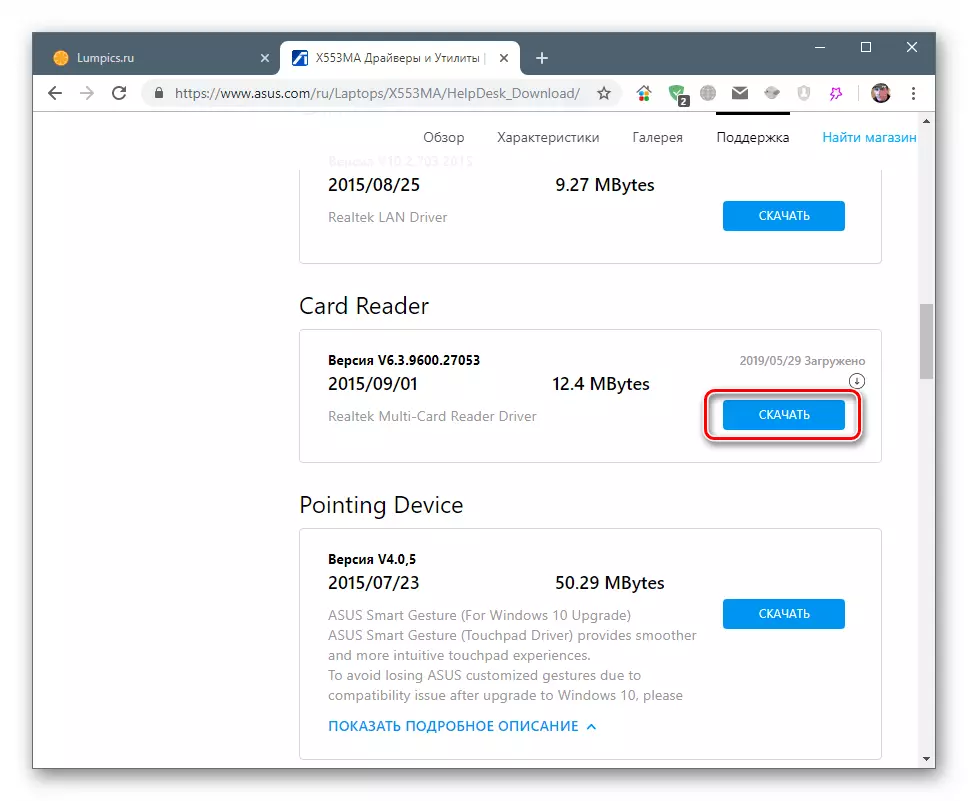
- كۆپىنچە قوزغاتقۇچلار ئارخىپ شەكلىدە تەمىنلەش (مەسىلەن, Winrar نى ئىشلىتىشتىن بۇرۇن ئازراق پروگراممىنى يېشىش كېرەك.
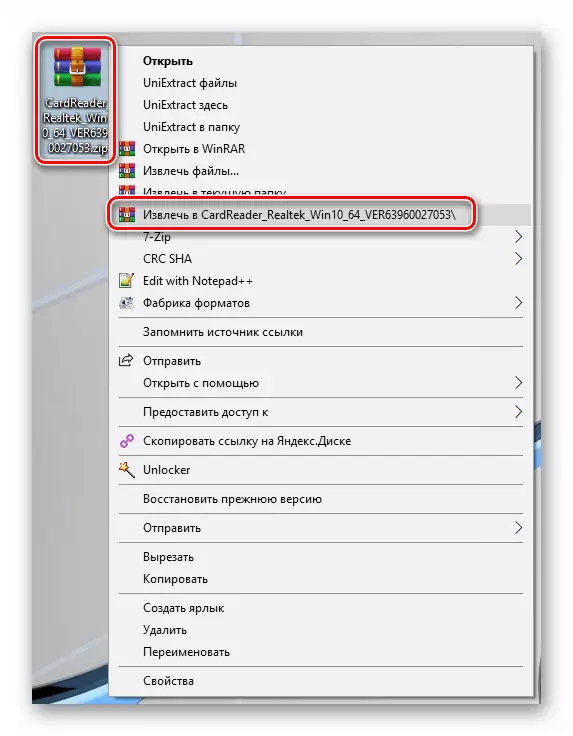
- ئورالمىنىڭ تىزىملاتقان ھۆججەت قىسقۇچنى ئاچقىنى ۋە Setup.EXE OFFE قاچىلاش ھۆججىتىنى قوش چېكىڭ.
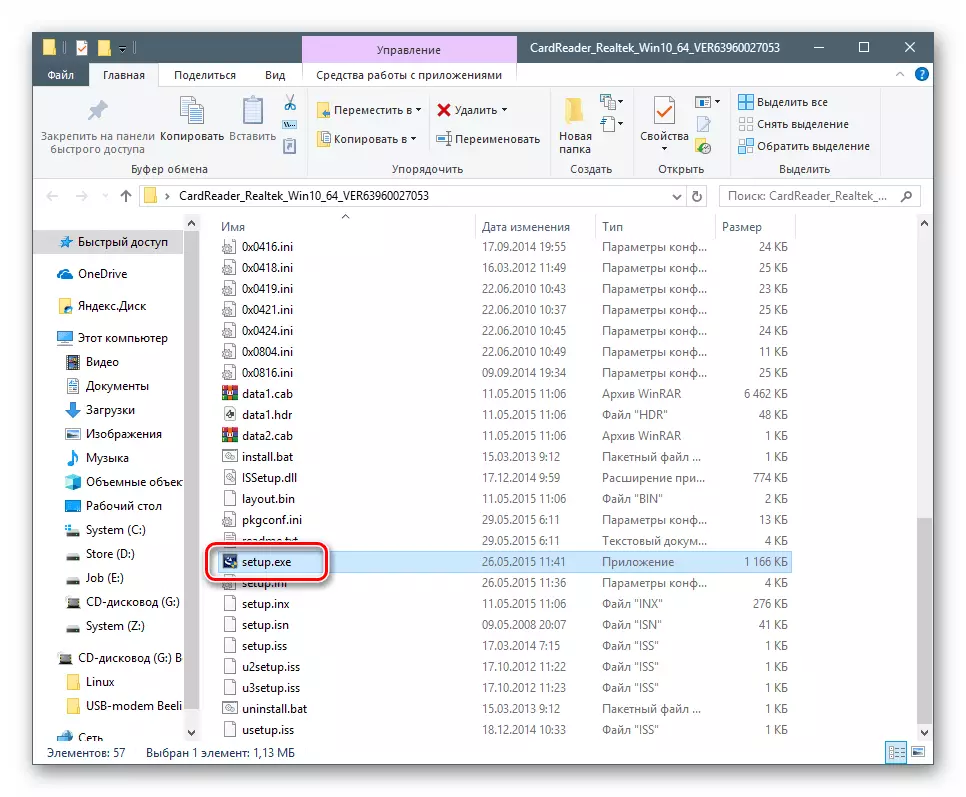
- تەييارلىق ۋە قاچىلاش جەريانىنىڭ ئۆزى ئاپتوماتىك ھالەتتە يۈز بېرىدۇ.
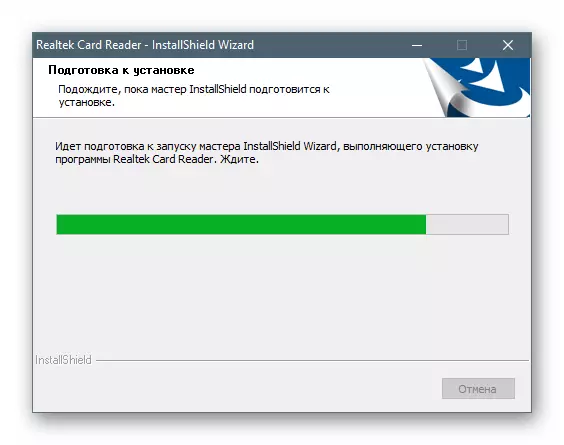
- قاچىلاش تاماملانغاندىن كېيىن, كۇنۇپكىنى تاقاش «تامام» كۇنۇپكىسى.

باشقا شوپۇرلار ۋە ئاممىۋى مۇلازىمەتلەر ئوخشاش ئۇسۇلدا ئورنىتىلدى. بۇنىڭ سىرتىدا, پەقەت بىرلا قىسىم ئەسلىھەلەردۇر, مەسىلەن يۇمشاق دېتال يېڭىلانمىلىرى ئۈچۈن ماركا قىلىنغان يۇمشاق دېتال.
2-خىل ئۇسۇل: شوپۇرلارنى يېڭىلاش ئۈچۈن ماركا نومۇرى
خۇاشو نەق مەيداندىكى بۇ يۇمشاق دېتال قاچىلانغان قوزغاتقۇچنى تەكشۈرۈشتىكى ئىشلىتىش ۋە ئۇنى چۈشۈرۈش ۋە ئورنىتىش.
- قوللاش ئورنىغا, «شوپۇرلۇق ۋە ئەسلىھە» بۆلىكى بويىچە (ئۈستىدىكى قاراڭ) ئېكراننى قاچىلاش پروگراممىسىنى تاللاڭ ۋە يۈكلەيمىز ۋە يۈكلايمىز ۋە يۈكىمىز.
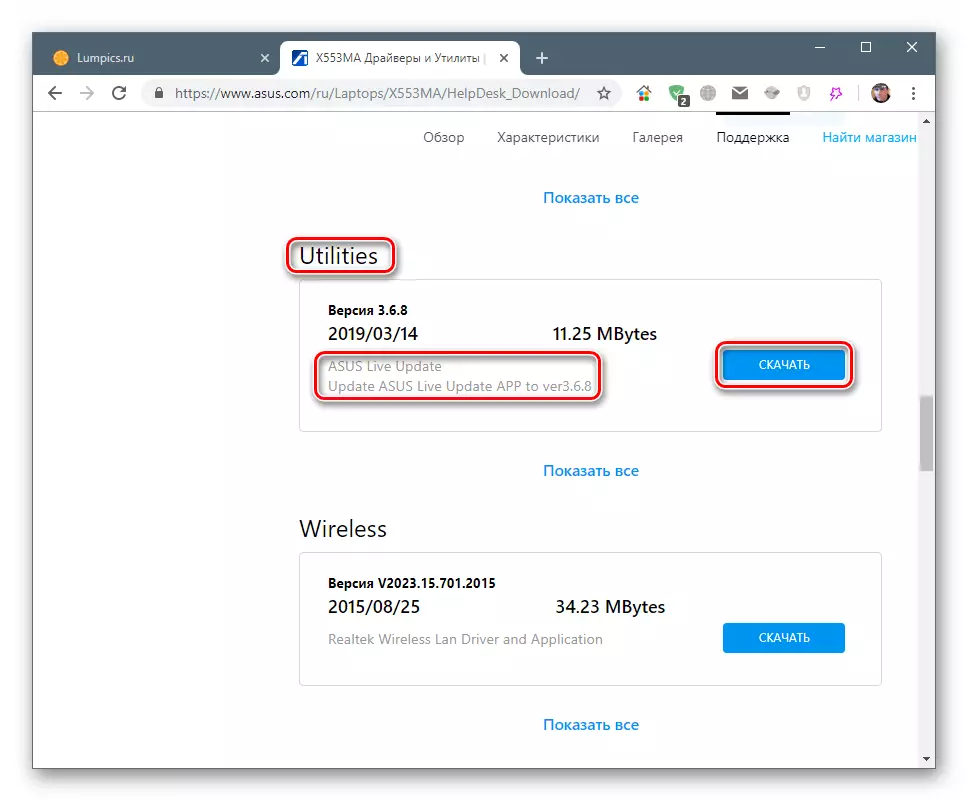
- ئارخىپتىن مەزمۇننى ئۆچۈرۈڭ ۋە Setup.exe قاچىلانغان ھۆججەتتە ئېلان قىلىڭ.
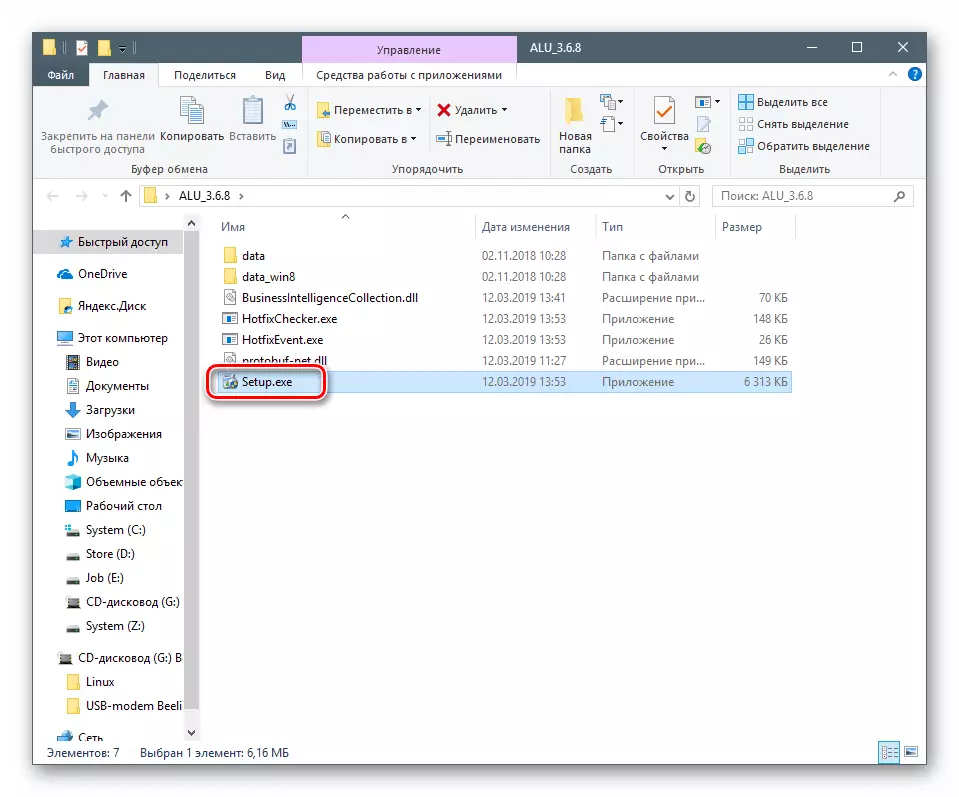
- دەسلەپكى باسقۇچتا «كېيىنكى» نى چېكىڭ.
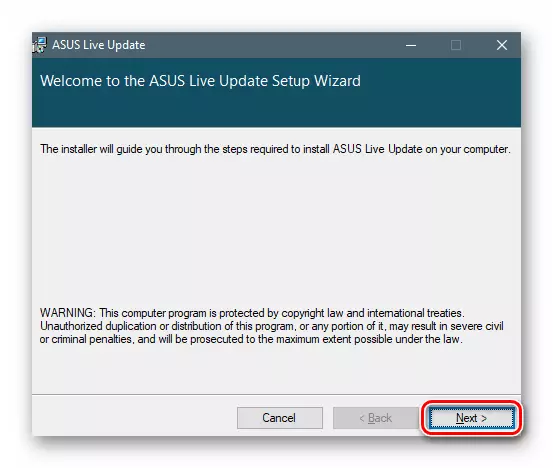
- ئۇنىڭدىن كېيىن, پروگراممىنى ئورنىتىش يولىنى تاللىسىڭىز ياكى سۈكۈتتىكى قىممەتكە چۈشۈرەلەيسىز.
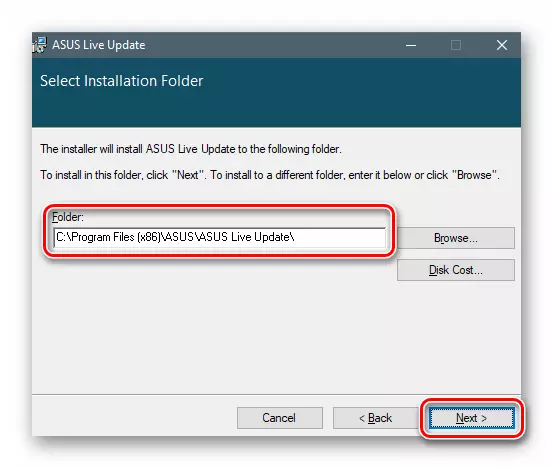
- قاچىلاش جەريانىنى ئىجرا قىلىش ئارقىلىق «كېيىنكى» نى قايتا بېسىڭ. بىز مەشغۇلات تاماملىنىشىنى ساقلاۋاتىمىز.
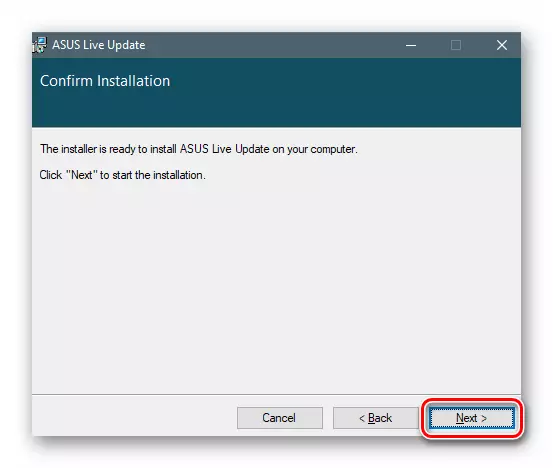
- پروگراممىنى ئىجرا قىلىپ, مۇناسىپ كۇنۇپكا بويىچە يېڭىلاش يېڭىلاشنى باشلاڭ.
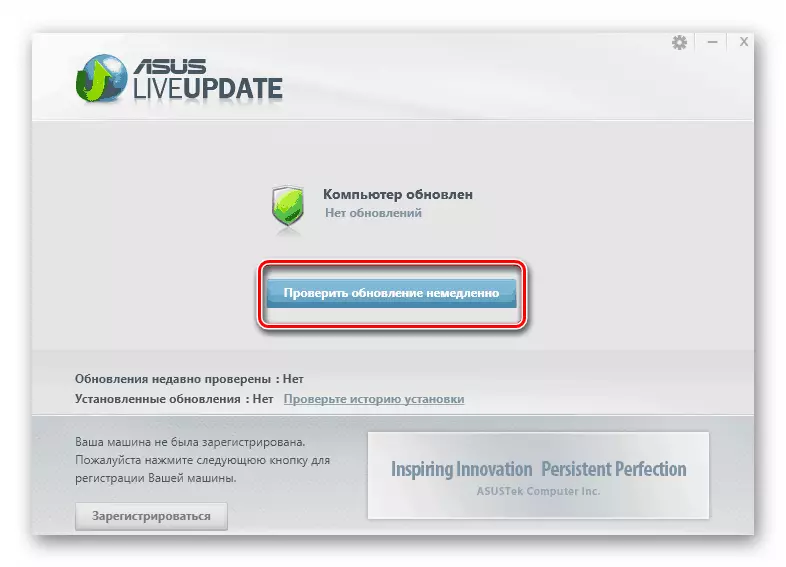
- پروگرامما تەكشۈرتۈش خاتىرە كومپيۇتېرىمىزنى تەكشۈرتكەندىن كېيىن, قوزغاتقۇچ ئورنىتىشنى باشلىسىڭىز بولىدۇ.
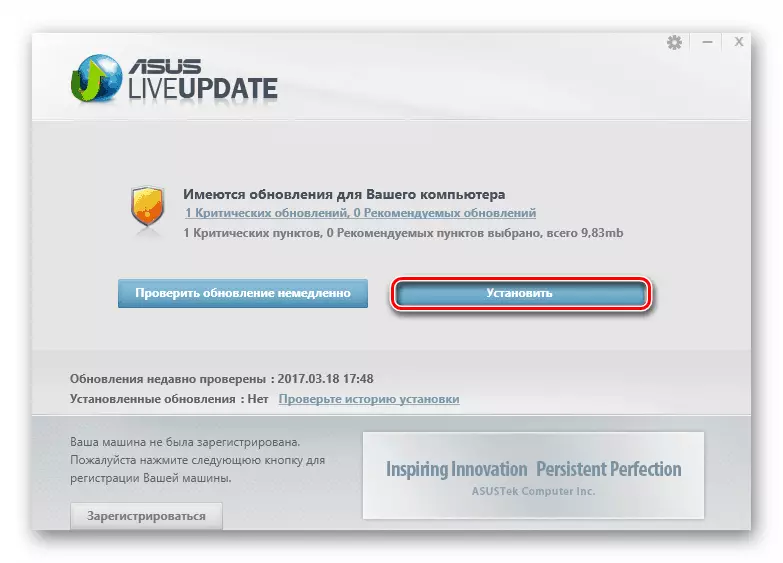
3-خىل ئۇسۇل: يېڭىلاشنىڭ ئۈچىنچى تەرەپ پروگراممىلىرى
خۇاش نەق مەيدان يېڭىلاش ناھايىتى قۇلايلىق پروگرامما, ئەمما مۇشۇنىڭغا ئوخشاش ئىقتىدارلار بار باشقا مەھسۇلاتلار بار. مەسىلەن, شوپۇرلۇق ياكى شوپۇرلۇق ئېرىتمىسى. ئۇلارنىڭ ماركىلىق پايدىسىنىڭ پەرقى كۆپ خىللىقتىن تەركىب تاپقان, يەنى خاتىرە كومپيۇتېرنى ئىشلەپچىقارغۇچىغا چەكلەش ئىقتىدارىنى تەڭشەش ئىقتىدارى. بۇ قوراللارنى قانداق قىلىپ تۆۋەندىكى ئۇلىنىشتا ئېرىشكىلى بولىدىغان ماقالىلەردە تەپسىلىي بايان قىلىنىدۇ.
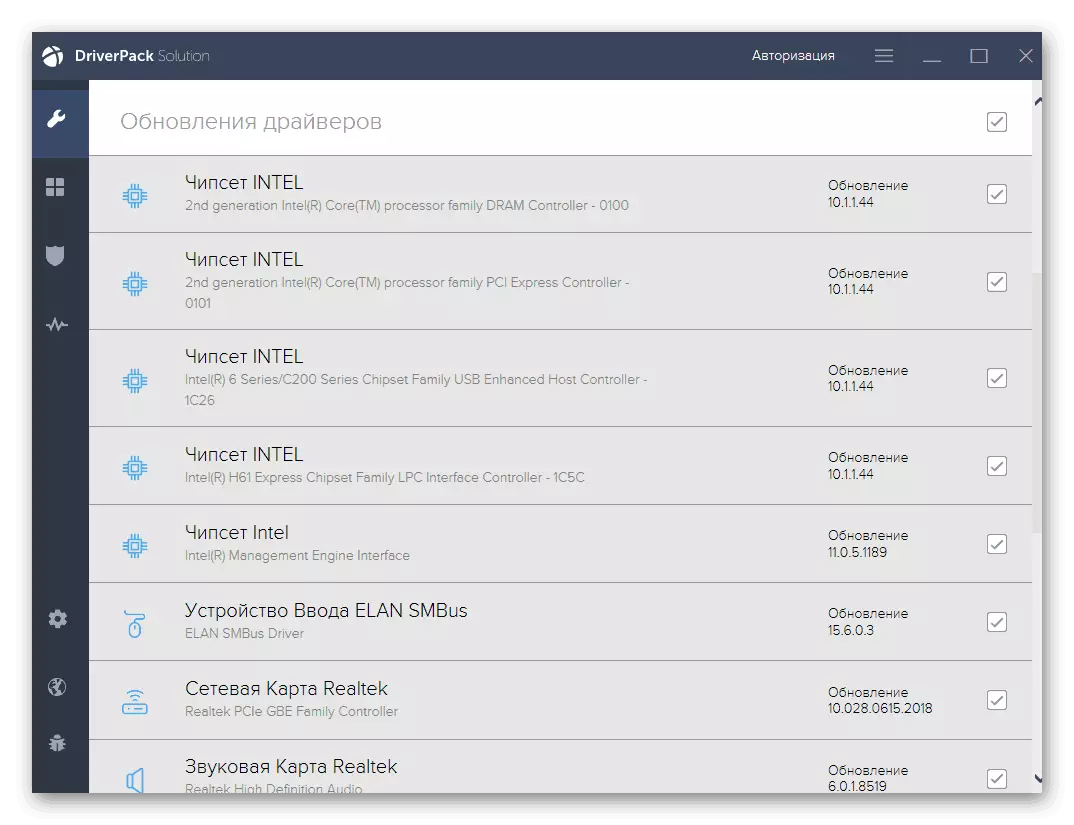
تېخىمۇ كۆپ ئوقۇڭ: شوپۇر يېڭىلاش شوپۇرى
4-ئۇسۇل: ئۈسكۈنە پەرقلەندۈرۈش كودى
پەرقلىگۈچ (HWID - «تۆمۈر» كىملىكى) مەشغۇلات سىستېمىسى ئۈسكۈنىنىڭ ئۇلانغان ئۈسكۈنىنى بەلگىلەيدىغان ئالاھىدە كود. بۇ سانلىق مەلۇماتلارنى ئىشلىتىش ئۈچۈن, تور بېكەتلىرىنى ئىشلىتىپ شوپۇرلارنى ئىزدىسىڭىز بولىدۇ.
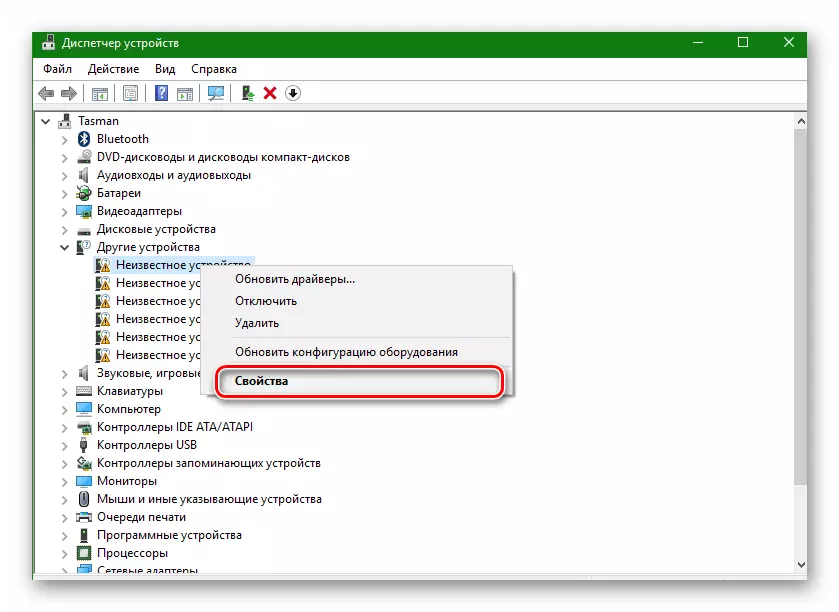
تېخىمۇ كۆپ ئوقۇڭ: ئۈسكۈنىلەر ID شوپۇرىنى قانداق تېپىش
5-خىل ئۇسۇل: Windows قوراللىرىنى قوللىنىش
ئۆلچەملىك ئۈسكۈنە باشقۇرغۇچى Snap نى ئۆز ئىچىگە ئالىدۇ - ئۇنىڭ ئۆزىنىڭ ئىچكى قوراللىرى قوزغاتقۇچلار بىلەن ھەمكارلىشىش ئۈچۈن ئۆزىنىڭ ئۆز ئارا قوراللىرى بار. ئۇلارنىڭ ئىككىسى بار - ئىچىگە ئورۇنلاشتۇرۇلغان يېڭىلاش ئىقتىدارى ۋە ئۈسكۈنىلەرنى ئورنىتىش ئۈچۈن ئايرىم ئىشلىتىش.
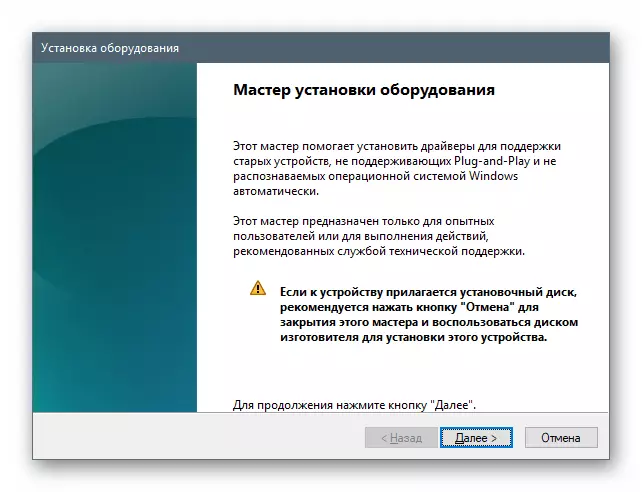
تېخىمۇ كۆپ ئوقۇڭ: ئۆلچەملىك Windows قوراللىرى بىلەن شوپۇرلارنى ئورنىتىڭ
خۇلاسە
كۆرگىنىڭىزدەك, خاتىرە كومپيۇتېر Asus X555L ئۈچۈن ئىزدەشنى ئىزدەش ۋە ئورنىتىش جەريانىنى مۇرەككەپلەشتۈرۈش ۋە ئورنىتىش. شۇنداق, ئۇ سىستېمىسى قوراللىرىغا كۆڭۈل بۆلمەيدۇ, بۇ ئۇسۇللار ئىشلەتكۈچىنىڭ ئىشلەتكۈچىدىن بەزى ماھارەت تەلەپ قىلىدۇ. ئەگەر سىزدە بۇنداق مەشغۇلاتقا ھېچقانداق تەجرىبىڭىز بولمىسا, ASU Live Live يېڭىلاش قورالىنى ئىشلىتىڭ, ئۇ ھەممە ئىشنى قىلىدۇ. شۇنىڭ بىلەن ئوخشاش ئەھۋالتا, ئەگەر سىز ئايرىم قوزغاتقۇلارنى يېڭىلىماقچى ياكى قايتا قاچىلىماقچى ياكى قايتا قاچىلىماقچى بولسىڭىز, سىز تور بېكەت ۋە باشقا قولدالارنى زىيارەت قىلماي تۇرۇپ ئەمدىلمايسىز.
